Asignación de un superior#
Referencia
- Modo:
Modo Edición
- Menú:
- Panel:
- Atajo:
Ctrl-P, Alt-P
Será posible editar la relación entre los huesos (y por lo tanto crear/modificar cadenas de huesos), tanto desde la Vista 3D como desde el editor de Propiedades. Cualquiera sea el método, será siempre cuestión de decidir, para cada hueso, si deberá ser subordinado a otro y, en ese caso, si deberá estar conectado al mismo o no.
Para asignar un superior y/o conectar huesos, será posible:
En la Vista 3D, seleccionar el hueso y luego a su futuro superior y presionar Ctrl-P (o ). En el menú emergente Asignar superior, elegir Conectado si se desea que el hueso subordinado se encuentre conectado con el superior, en caso contrario hacer clic en Mantener desfasaje. En caso de haber seleccionado más de dos huesos, serán todos subordinados al último seleccionado (el activo). En caso de seleccionar únicamente un hueso que ya se encontrara subordinado o que todos los huesos seleccionados ya se encontraran subordinados al activo (el último), la única opción disponible será la de conectarlos (en caso de que no lo estuvieran ya).
Nota
Mediante este método, los huesos subordinados no serán escalados ni rotados – sólo serán movidos en caso de que se elija conectarlos a la cola de su superior.
En el editor de Propiedades, en la pestaña Huesos, panel Relaciones, para cada hueso será posible elegir su Superior, mediante el menú de selección de ID correspondiente. En caso de que se desee conectarlo al superior, se deberá simplemente activar la opción Conectado.
Nota
Mediante este método, la punta del hueso subordinado nunca será movida – por lo que en caso de activar la opción Conectado, el hueso subordinado quedará completamente transformado por esta operación.
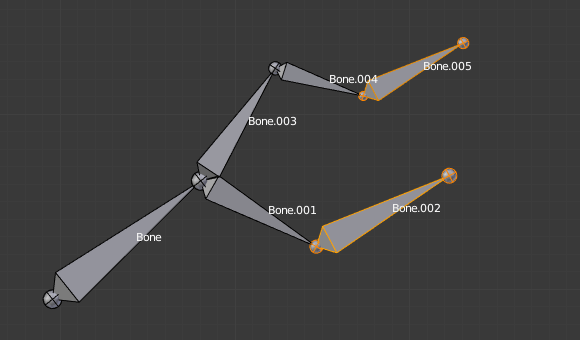
El esqueleto inicial, con el hueso Bone.005 subordinado y conectado al hueso Bone.004.# |
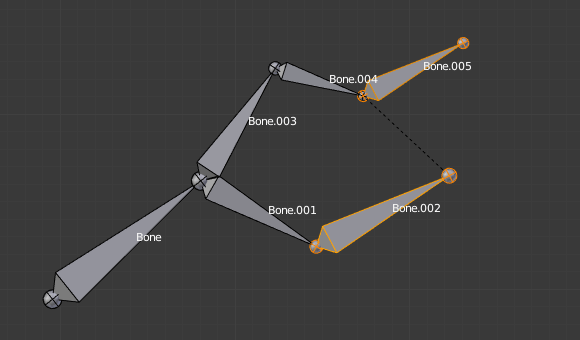
Al hueso Bone.005 se le ha asignado un nuevo superior, pero sin conectarlo al mismo (se obtiene el mismo resultado, usando tanto Ctrl-P 2 en la Vista 3D, como desde las opciones de la pestaña Huesos).# |
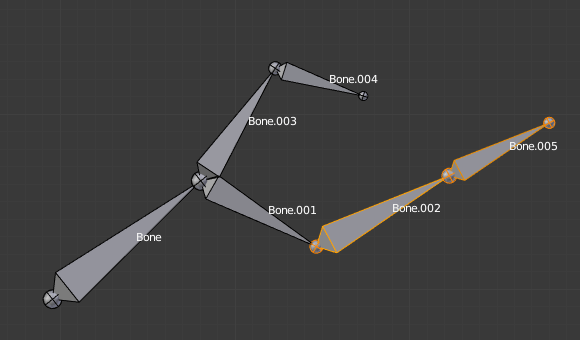
El hueso Bone.005 subordinado y conectado al hueso Bone.002, usando Ctrl-P 1 en la Vista 3D.# |
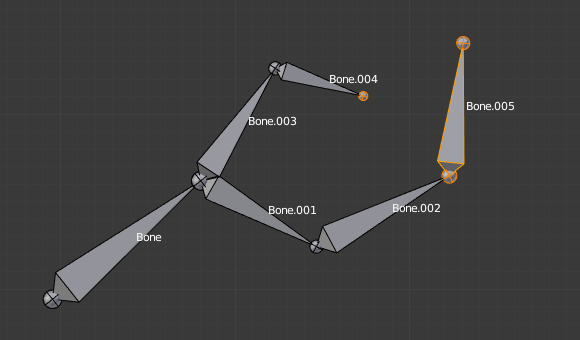
El hueso Bone.005 subordinado y conectado al hueso Bone.002.# Usando el menú de selección de ID Superior, en el panel Relaciones. |
Para desconectar y/o liberar los huesos, se podrá:
En una Vista 3D, seleccionar los huesos deseados y presionar Alt-P (o ). En el menú emergente Quitar superior elegir la opción Quitar superior para liberar completamente todos los huesos seleccionados o Desconectar del superior para simplemente eliminar sus conexiones.
En el editor de Propiedades, pestaña Huesos, panel Relaciones, para cada hueso seleccionado será posible quitar el ID del Superior previamente asignado, para liberarlo completamente. Cuando simplemente se desee desconectar al hueso de su superior, bastará con desactivar la opción Conectado.
Nótese que las relaciones con los huesos subordinados que no se encuentren seleccionados nunca serán modificadas.
Colecciones de huesos#
Referencia
- Modo:
Modo Edición, modo Pose
- Menú:
,
Permitirá administrar las Colecciones de huesos a las que el hueso se encuentre asignado.
- Mover a colección M
Permitirá mover los huesos seleccionados a una colección.
- Asignar a colección Mayús-M
Permitirá asignar los huesos seleccionados a una colección, o quitarlos de la misma, dependiendo de si el hueso activo se encontrara ya asignado a la colección o no.
- Mostrar todo Ctrl-AcentoGrave
Vuelve a mostrar cualquier colección de huesos oculta.
- Asignar a nueva colección
Asignará los huesos seleccionados a una nueva colección. Su nombre predefinido («New Collection») podrá ser modificado desde el panel Colecciones de huesos en las propiedades del Esqueleto, o desde el panel emergente Ajustar última operación.